La modélisation financière dans Excel requiert de bonnes compétences techniques (une connaissance approfondie des fonctions et fonctionnalités du logiciel) mais exige également une connaissance des meilleures pratiques d’affaires. Cet article fait partie d’une série de 6 articles portant sur les principes de bases à respecter en modélisation financière dans Excel. Dans le présent article, je mets l’accent sur le traitement des liens dans les fichiers Excel.
Il fait donc suite aux articles suivants :
- Modélisation financière dans Excel: Meilleures pratiques d’affaires (1 de 6)
- Modélisation financière dans Excel: Meilleures pratiques d’affaires (2 de 6)
PRINCIPES TRAITANT DES LIENS DANS LES FICHIERS EXCEL
Éviter le plus possible les liens externes
-
- Lorsque vous liez un fichier Excel à un autre fichier, les risques d’erreurs dans votre modèle financier sont décuplés. Si un utilisateur fait des modifications à l’un des fichiers liés sans que l’autre fichier ne soit ouvert, il aura une surprise désagréable lorsqu’il ouvrira finalement le fichier lié. Les formules n’auront malheureusement pas suivies… Donc, à moins de devoir absolument lier des fichiers entre eux et d’être conscient en tout temps que l’on doit ouvrir tous les fichiers liés avant d’apporter des modifications à l’un d’entre eux, il est clairement recommandé de ne pas créer de liens externes.
-
- Il sera largement préférable de créer uniquement des liens internes. À ce moment-là, pourquoi ne pas regrouper tous vos fichiers dans un seul? Bien sûr, il faut éviter les modèles trop volumineux mais si le regroupement de vos fichiers n’excéde pas 10,000 KB ou 15,000 KB, vous devriez les regrouper dans un seul.
Éviter les hyperliens
-
- Il est recommandé de ne pas utiliser les hyperliens car souvent, vous ferez des modifications et oublierez de remettre à jour les hyperliens.
-
- La solution alternative est d’aller décocher l’option “Modification directe” dans les “Options” Excel. Ensuite, on lie simplement les cellules comme à l’habitude avec le signe “=” dans la barre de formules.
Utiliser le “hardcoding” que pour les variables indépendantes
-
- Si vous devez revoir les notions de variables indépendantes (“inputs”) et de variables dépendantes (résultats), je vous invite à consulter la vidéo suivante:
-
- Il faut en effet permettre aux variables dépendantes de varier selon les hypothèses retenues pour les variables indépendantes. Il faut donc vous assurer qu’un changement aux variables indépendantes mettra à jour automatiquement les variables dépendantes. Pour ce faire, vous devez vous assurer d’avoir fait les bons liens entre toutes les variables de votre modèle financier.
Repérer facilement d’où viennent les éléments de chaque formule
-
- Rappelez-vous d’abord qu’en phase de révision de votre modèle financier, vous pouvez utiliser des fonctionnalités Excel pour réviser vos formules..
-
- Évitez de faire des formules imbriquées trop longues. Au besoin, brisez les formules complexes en plusieurs formules simples à comprendre.
-
- Utilisez les champs nommés lorsque requis.
Avez-vous des questions? Est-ce que certains points ont besoin d’éclaircissements? Le cas échéant, posez vos questions dans la zone commentaires plus bas et je vous répondrai.
Voici la suite de cet article:
- Modélisation financière dans Excel: Meilleures pratiques (4 de 6)
- Modélisation financière dans Excel: Meilleures pratiques (5 de 6)
- Modélisation financière dans Excel: Meilleures pratiques (6 de 6)
 La mission du CFO masqué est de développer les compétences techniques des analystes et des contrôleurs de gestion en informatique décisionnelle avec Excel et Power BI et favoriser l’atteinte de leur plein potentiel, en stimulant leur autonomie, leur curiosité, leur raisonnement logique, leur esprit critique et leur créativité.
La mission du CFO masqué est de développer les compétences techniques des analystes et des contrôleurs de gestion en informatique décisionnelle avec Excel et Power BI et favoriser l’atteinte de leur plein potentiel, en stimulant leur autonomie, leur curiosité, leur raisonnement logique, leur esprit critique et leur créativité.


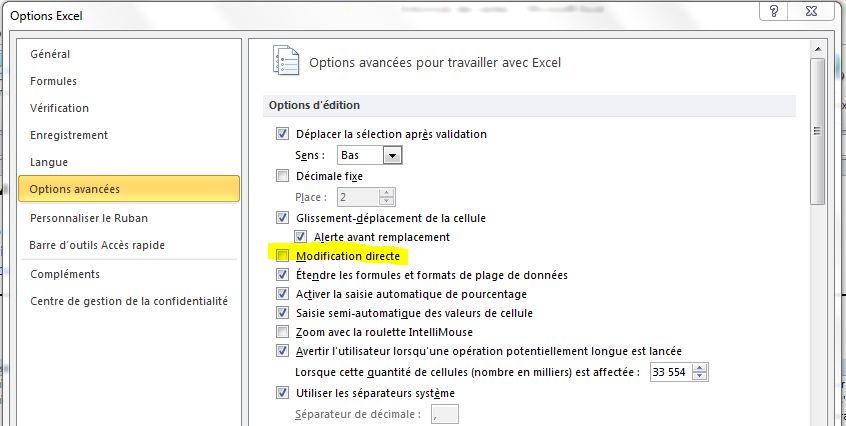
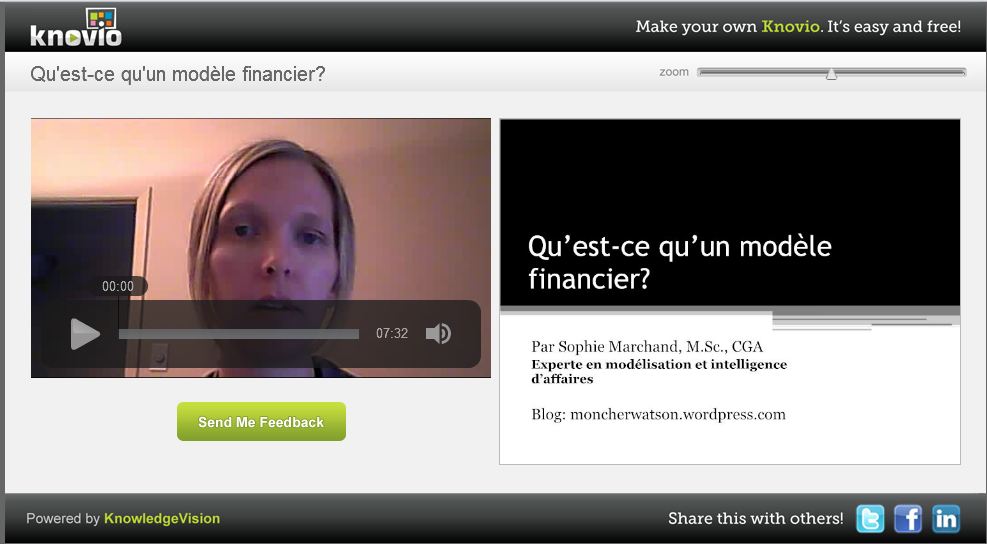










Bonjour,
J’apprécierais connaître votre opinion sur le logiciel openoffice.org.
Je désire établir un CRM avec des fonctions de recherche. Est ce qu`il est plus facile et fonctionnel que excel? Est ce qu’il sera possible de transférer mes données sur une autre application plus tard avec un ou l’autre.
Connaissez-vous un autre logiciel de base de données clients, gratuit ou peu dispendieux?
Merci de prendre le temps de me répondre.
Erica
Bonjour Érica,
Merci pour votre question, qui est finalement multiple.
Je ne suis malheureusement pas experte en matière de CRM bien que je suis appelée à construire régulièrement de tels outils dans Excel (des outils de base pour des budgets de base!). Même si Excel est un excellent outil à bien des égards, ce n’est évidemment pas le meilleur outil pour construire un CRM, puisqu’il est difficile, voire impossible, de synchroniser un tel outil avec un calendrier, un gestionnaire de tâches ou une boîte de courriels par exemple. En ce qui concerne Openoffice.org, il s’agit ni plus ni moins de la version “open source” de Office.
Au plaisir,
Sophie
Bonjour,
J’ai lu l’article sur les risques de modéliser avec des liens entre fichiers…
..mais c’est comme cela que j’ai construit le modèle d’un client, en rassemblant tous les fichiers liés dans un même répertoire.
Nous nous transmettons les répertoires entiers lorsque je dois intervenir sur le modèle et jusqu’ici, ça fonctionnait bien.
Mais je viens de rencontrer un pb que je ne parviens pas à comprendre:
Lorsque je cherche à modifier les liaisons, je n’ai plus accès au fichier source concerné, qui est pourtant bien dans le répertoire, et qui est même ouvert.
Dans édition/liaisons, le fichier apparaît, je le sélectionne, je clique sur “modifier les liaisons”, la fenêtre suivante me permet de naviguer pour trouver le bon répertoire, le fichier apparaît mais en gris clair et je ne peux pas le sélectionner.
Il ne me reste plus qu’à re-créer les liaisons..!
Mais j’aimerais comprendre ce qui s’est passé.
Pouvez-vous m’éclairer sur le bug ou la mauvaise manip qui a pu être faite?
D’avance merci de votre aide
Anne-Claire
Bonjour Anne-Claire,
Je n’ai malheureusement jamais rencontré ce type de problème. Il faudrait sans doute voir à implanter une solution plus robuste. Si ça vous intéresse, faites-moi signe.
Au plaisir,
Sophie
Ping : Atelier dirigé: Construisez un modèle financier de A à Z, selon les meilleures pratiques d’affaires | Mon Cher Watson